Voici cinq fonctionnalités de prévisualisation intrigantes de Windows 11 à essayer.

Depuis que les versions de prévisualisation de Windows 11 apparaissent chaque semaine, nous avons rendu compte des nouvelles fonctionnalités de Windows (à la fois annoncées et masquées) pratiquement tous les jours sur Neowin. Si vous êtes nouveau dans le programme Windows Insider ou si vous êtes curieux de connaître les fonctionnalités étonnantes disponibles dans les versions préliminaires du système d’exploitation, voici une liste de cinq excellentes mises à jour à tester après l’installation de la dernière version d’aperçu de Windows 11.
Les fonctionnalités suivantes sont répertoriées sans ordre particulier et sont loin d’être exhaustives. De plus, les futures versions auront beaucoup plus, donc nous continuerons à produire des articles comme celui-ci tous les quelques mois. Enfin, si vous pensez qu’une autre mise à jour dans les versions d’aperçu de Windows 11 est plus intrigante, faites-le savoir à tout le monde dans les commentaires.
Voir de nouveaux changements dans Windows 11 (en particulier ceux qui sont attendus depuis longtemps ou souhaités) est passionnant et peut conduire à une mise à niveau d’une version stable vers une préversion. Avant de le faire, gardez à l’esprit que les versions préliminaires de Windows (en particulier celles des canaux Canary et Dev) sont souvent brutes et instables. Par conséquent, les faire fonctionner sur des équipements critiques n’est pas une bonne idée. Sauvegardez les données critiques et soyez prêt pour l’inattendu.
1. Nouveau mélangeur de volume
Le mélangeur de volume dans les versions d’aperçu de Windows 11 est totalement nouveau. Il vous permet de contrôler le niveau de chaque application, de sélectionner le périphérique de sortie et d’activer des effets supplémentaires comme l’audio spatial sans avoir à accéder à l’application Paramètres ou à installer des applications tierces (RIP EarTrumpet ). Appuyez sur un bouton à côté du curseur de volume pour ouvrir le menu Paramètres rapides. Au lieu de cela, maintenez enfoncé Win+ Ctrl+ V.
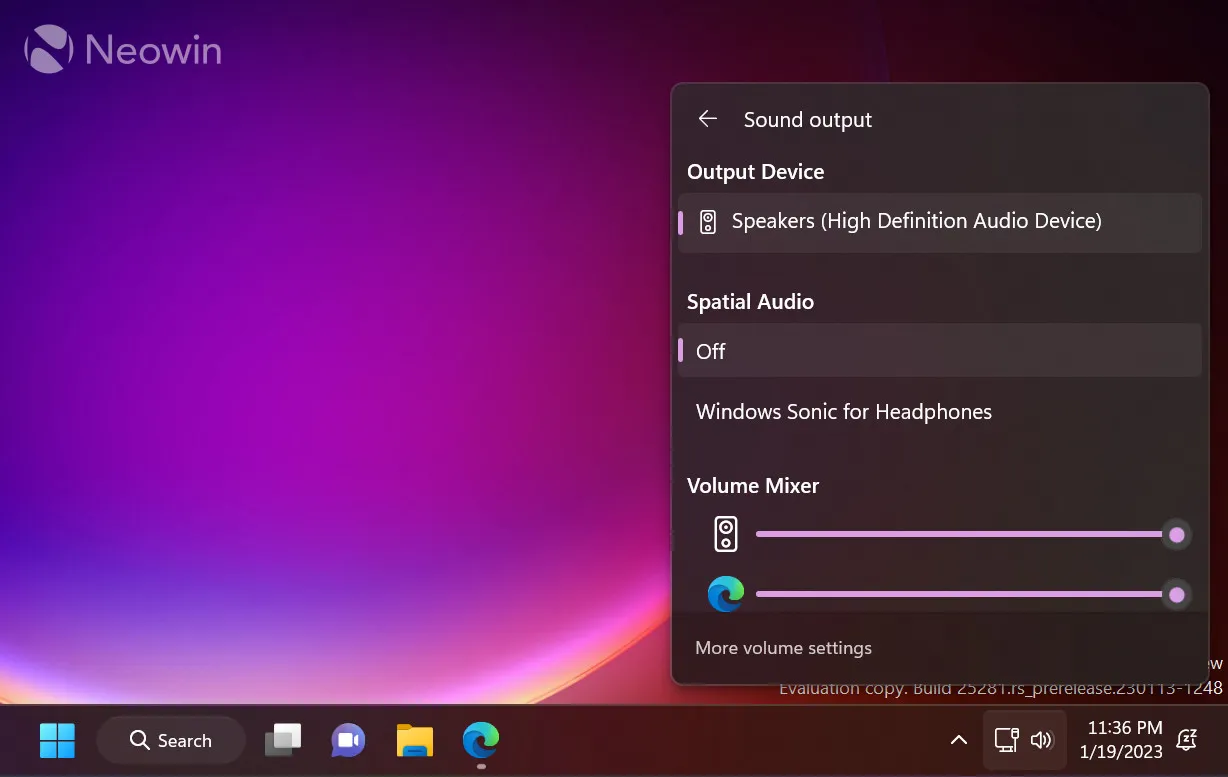
Bien que Microsoft ait introduit le nouveau mélangeur de volume dans la version 25309, il est mis en place progressivement, de sorte que vous ne le verrez peut-être pas après l’installation de la version la plus récente de Dev ou Canary.
2. Meilleure sortie couleur
La gestion automatique des couleurs (ACM) est moins courante que les autres fonctionnalités décrites dans cet article. Même sur des moniteurs 8 bits moins chers, de nombreux consommateurs bénéficieront d’une sortie couleur améliorée. Les applications peuvent désormais utiliser une précision de couleur de 10 à 16 bits (profondeur) dans les versions d’aperçu de Windows 11, ce qui permet d’obtenir des couleurs plus précises et de meilleure qualité. ACM peut également aider les écrans 8 bits avec l’utilisation de techniques supplémentaires telles que le tramage.
La nouvelle option est accessible via Paramètres > Système > Affichage avancé . Il convient de noter que votre PC doit répondre aux exigences matérielles afin de bénéficier de la gestion automatique des couleurs.
3. Un moyen plus rapide de copier les codes 2FA
Il s’agit d’une fonctionnalité mineure mais significative qui vous permet de copier rapidement des codes d’authentification à deux facteurs. Lorsque le système d’exploitation détecte un code d’authentification à deux facteurs dans une notification, il affiche désormais un bouton « Copier dans le presse-papiers ». Il convient de noter que cette fonctionnalité ne se limite pas au client de messagerie par défaut et devrait également fonctionner dans d’autres programmes.
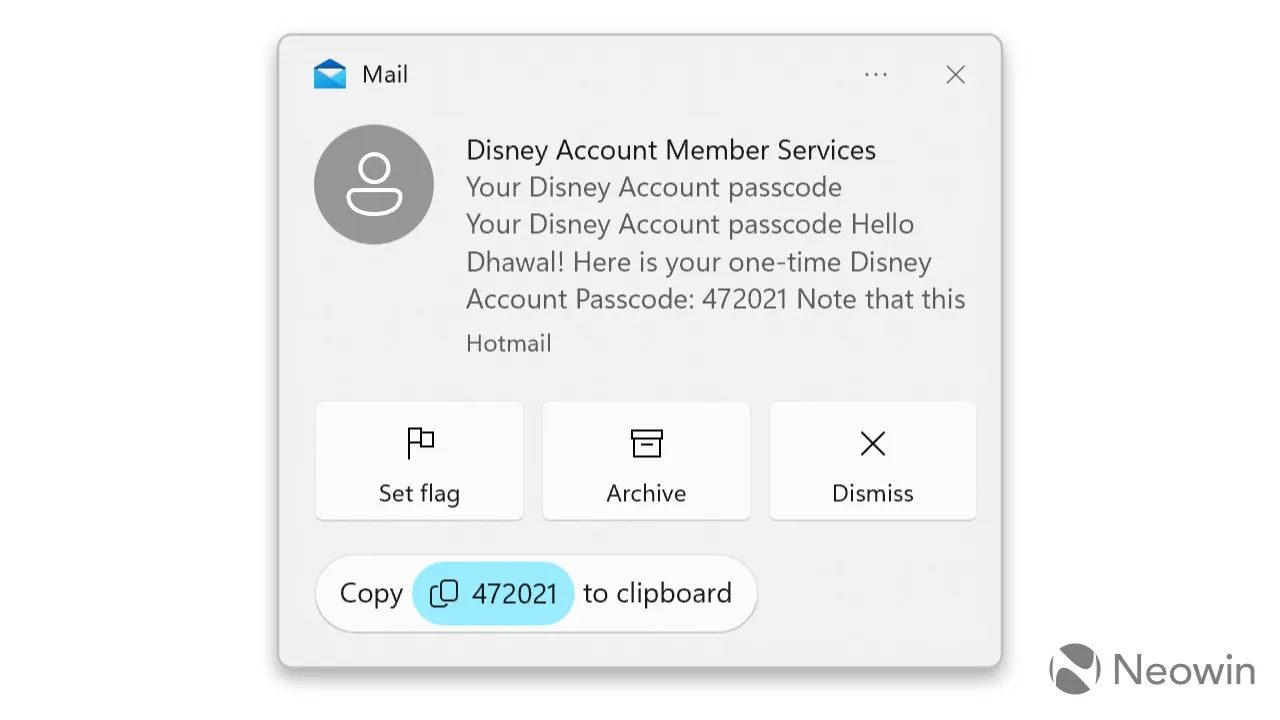
4. Améliorations des widgets
- Widgets Board a été repensé et mieux structuré. Les widgets sont désormais séparés des actualités, ce qui permet de recevoir plus facilement les informations pertinentes en un coup d’œil et d’éviter de lire toute la presse jaune que Microsoft fourre dans cette section (« Ariana Grande : « J’aime les trucs grossiers » et autres déchets).

- Icônes sensibles au thème : Microsoft a publié deux jeux d’icônes pour rendre les widgets plus accessibles et visibles dans les paramètres sombres et clairs.
- Icônes qui bougent : lorsque vous passez votre curseur sur le bouton du widget ou que vous cliquez dessus, les prévisions sur la barre des tâches affichent une jolie petite animation. Ce n’est pas révolutionnaire (et peut même susciter l’indignation des passionnés de Windows qui manquent les principales fonctionnalités de la barre des tâches de Windows 10), mais cela fonctionne bien avec d’autres animations fluides dans Windows 11.
- Les widgets Windows ont une nouvelle maison : si vous préférez la barre des tâches alignée à gauche, vous pouvez faire glisser les widgets Windows vers la droite pour que la barre des tâches ressemble davantage à Windows 10.
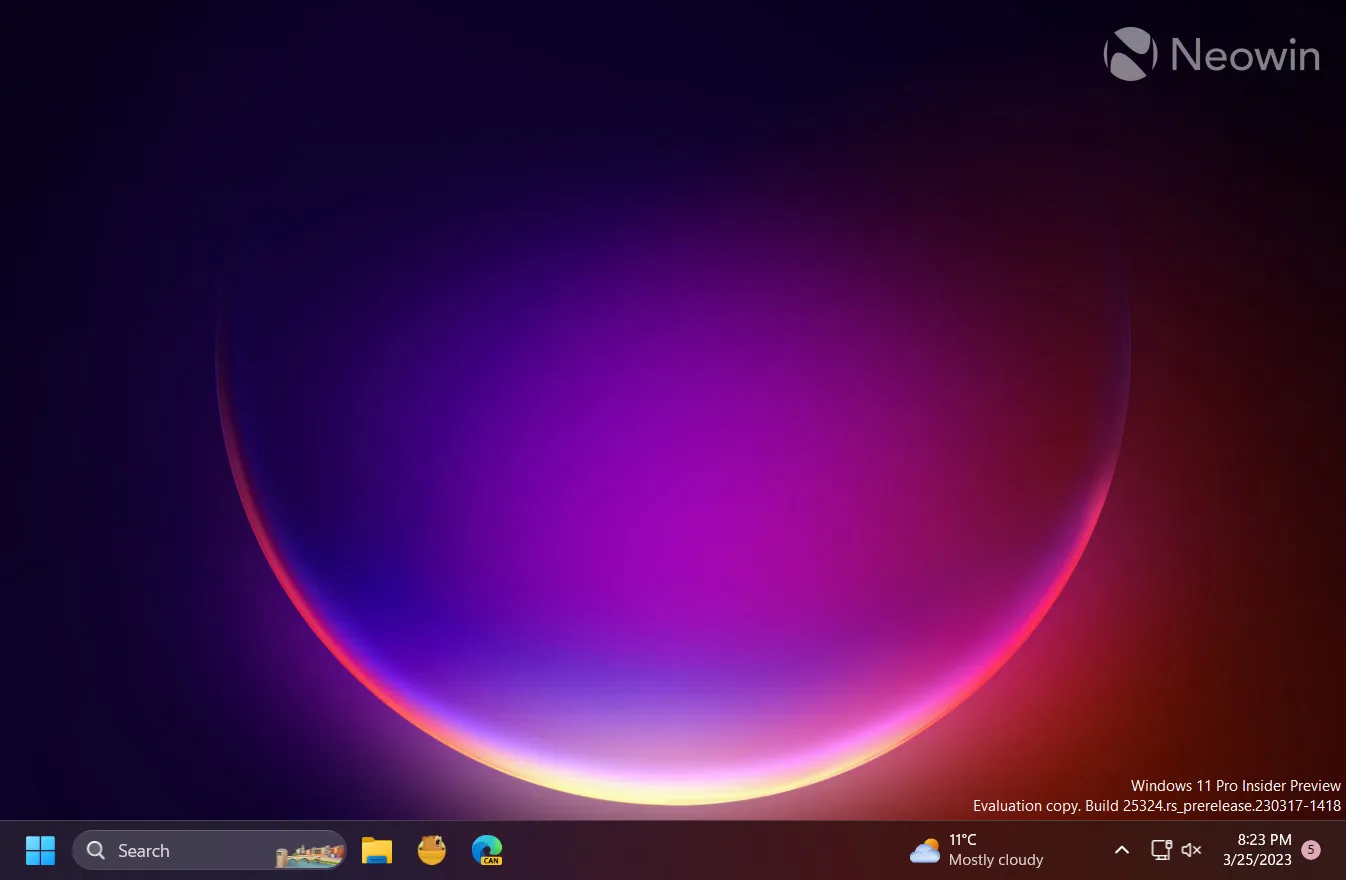
5. Meilleur explorateur de fichiers à onglets
L’explorateur de fichiers à onglets de Windows 11 est, au mieux, inadéquat. Il est floconneux et manque de plusieurs fonctionnalités de base, comme faire glisser des onglets entre les fenêtres. La mise à niveau vers une version d’aperçu de Windows 11 peut améliorer votre expérience dans ce domaine. Vous pourrez déplacer un onglet pour créer une nouvelle fenêtre ou l’envoyer vers une fenêtre existante après avoir activé quelques identifiants secrets.
Mention honorable : vidages de la mémoire du noyau en direct dans le gestionnaire de tâches
Dans le Gestionnaire des tâches, les développeurs utilisant la dernière version de Dev/Canary peuvent générer des vidages de mémoire du noyau en direct. Cette fonction peut collecter des données pour déboguer des conditions anormales tout en permettant au système d’exploitation de continuer à fonctionner. Des informations supplémentaires sur les vidages de mémoire du noyau en direct peuvent être trouvées dans la documentation officielle .
Faites-nous savoir ce que vous pensez des nouvelles fonctionnalités des premières versions de Windows 11 dans les commentaires.
Source : NéoWin



Laisser un commentaire